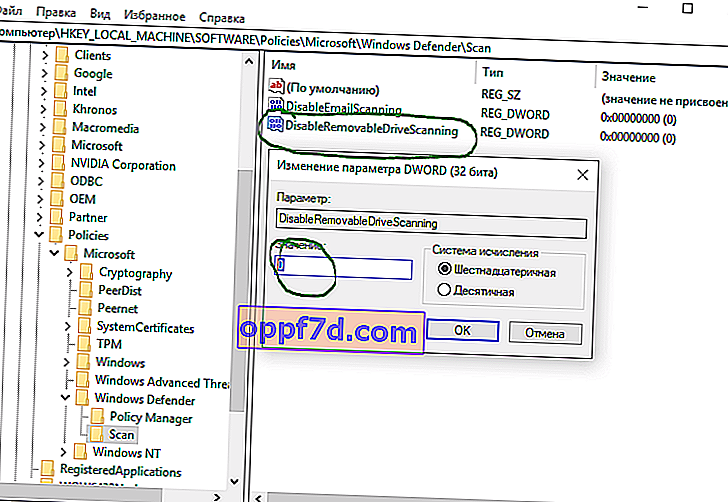Windows Defender Antivirus prema zadanim postavkama ne skenira prijenosne pogone tijekom potpunog skeniranja. Iako se Windows Defender automatski pokreće i pokreće na uređajima sa sustavom Windows 10, ponekad ćete trebati izvršiti potpuno skeniranje na zlonamjerni softver. Ako mislite da će cjelovitim skeniranjem antivirusni program skenirati svaki uređaj povezan s vašim računalom ili prijenosnim računalom, to je duboko pogrešno. Ispostavilo se da antivirusni program Windows Defender ne skenira vanjske povezane pogone (USB bljeskalice, sd kartice) tijekom potpunog skeniranja. Skenira ih samo za trenutne ili brze provjere.
Ako želite da Windows Defender provjeri sve uređaje povezane s vašim računalom tijekom potpunog skeniranja kako bi se izbjegli bilo kakvi virusni programi na bljeskalicama i drugim prijenosnim pogonima, tada ćemo smisliti kako ručno omogućiti ovu funkciju tako da uključuje i ostale pogone tijekom potpunog skeniranja.
Omogućite potpuno skeniranje prijenosnih pogona putem pravila grupe
Ako koristite Windows 10 Pro, možete brzo konfigurirati Windows Defender Antivirus tako da uključuje uklonjive pogone tijekom cjelovitog skeniranja pomoću uređivača grupnih pravila. Ako ste korisnik sustava Windows 10 Home, pogledajte donju metodu jer u verziji Home nema pravila grupe.
- Pritisnite Win + R i upišite gpedit.msc da biste otvorili Uređivač lokalnih pravila grupe.

- Dođite do Konfiguracija računala> Administrativni predlošci> Windows komponente> Windows Defender Antivirus> Skeniranje .
- S desne strane pronađite " Skeniraj prijenosni medij " i dvaput pritisnite.
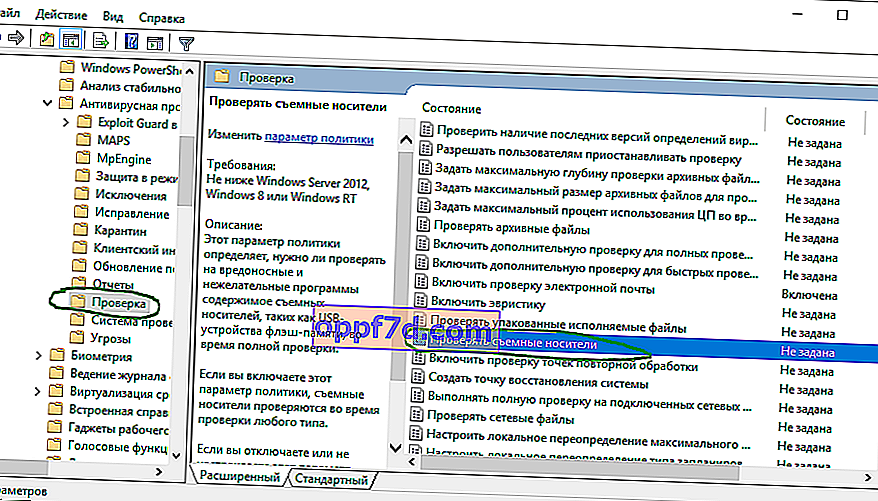
- U prozoru koji se otvori odaberite način " Omogućeno ", kliknite primijeni.
Dakle, antivirusni program Windows Defender skenirat će sve povezane prijenosne pogone tijekom potpunog skeniranja računala. Ako želite vratiti sve natrag, učinite sve potpuno isto obrnutim redoslijedom, samo tamo gdje ste kliknuli "Omogući", stavite "nije postavljeno".
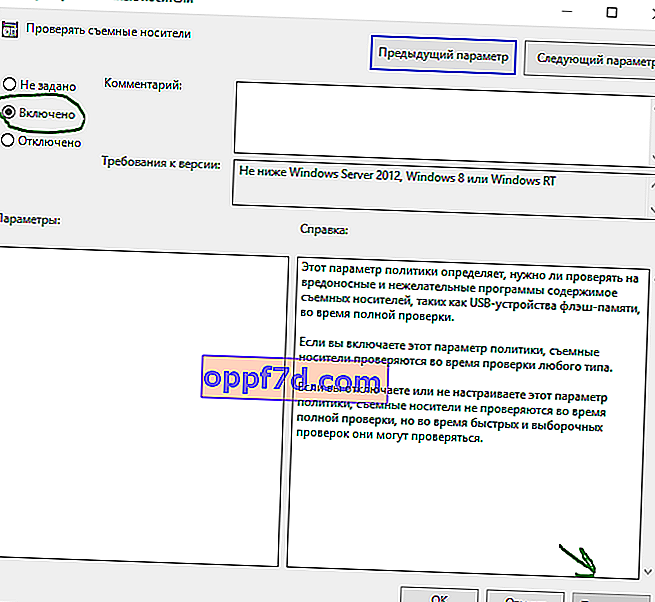
Omogućite potpuno skeniranje prijenosnih pogona kroz registar
Ako koristite Windows 10 Home, nećete imati pristup pravilima grupe, ali iste postavke možete promijeniti pomoću registra.
Preporuka: Prije nastavka napravite sigurnosnu kopiju registra .
- Pritisnite kombinaciju tipki Win + R i upišite regedit da biste pokrenuli uređivač registra.

- Slijedite sljedeći put. Stvoritelji prozora mogu kopirati i zalijepiti izravno u uređivač registra za brzu navigaciju.
HKEY_LOCAL_MACHINE \ SOFTWARE \ Policies \ Microsoft \ Windows Defender
- Desnom tipkom miša kliknite mapu Windows Defender i New > DWORD (32-bit) Vrijednost .
- Imenujte novi ključ (mapu) Scan .
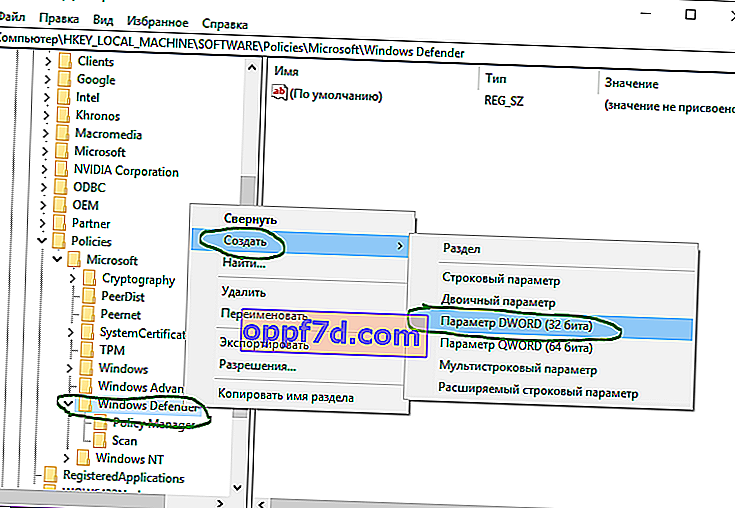
- Odaberite sada stvorenu mapu Skeniranje i desnom tipkom miša kliknite prazno polje s desne strane i Nova> DWORD (32-bitna) vrijednost .
- Imenujte novi parametar DisableRemovableDriveScanning.
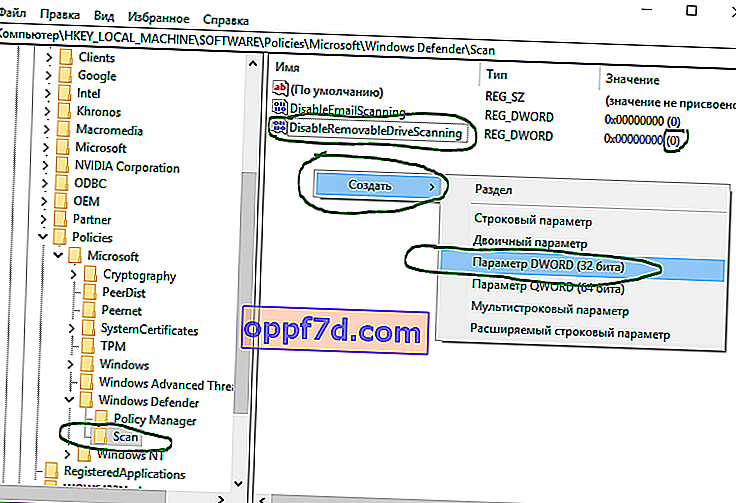
- Dvaput kliknite DisableRemovableDriveScanning i postavite vrijednost na 0 .
Ako želite sve vratiti, izbrišite mapu Skeniraj .